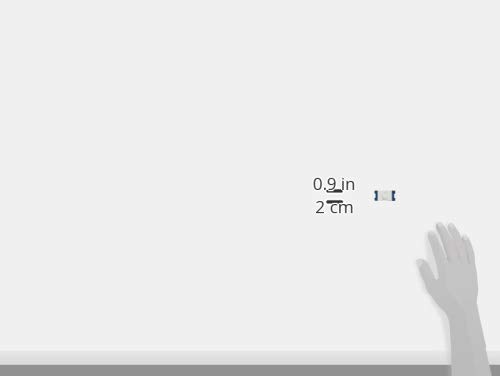家を建てた際、LANケーブルを壁の中で通して各部屋に情報コンセントを設置した。当時既に無線LANも普及していたが、有線LANはどうしても必要だった。何故なら当時は今で言うゲーマーに近いものがあったから。無線LANはスペック上は高速なのだが、スループットと安定性に於いて有線LANに遠く及ばない。それは今でも変わらない。
ネットサーフィンしているだけなら全く問題ないが、ゲームとなると話は別だ。数ミリ秒から数十ミリ秒の遅れで命取りになるからだ(笑)。パソコンで動画を観たことのある人なら経験があると思うが、たまに動画が止まることがあるだろう。原因はサーバー側の処理遅延、回線の伝送遅延或いは回線が切断と接続を繰り返すことで起きる場合もある。そういうのはゲーミング中には許容できない。
前置きが長くなったが、この度LANケーブルの張替えを行ったので記録に残しておきたい。家を立てたのは丁度2000年、ケーブルは既にCAT5eが出始めていたが、当時の通信事業者の提供する回線速度は100Mbps以下であったため、CAT5で張ってしまった。今思えばCAT5eで張っておけばよかったと後悔しているが、既に後の祭りだ。
その後ネット回線のサービスレベルは見る見るうちに上昇し、今では1Gbpsは当たり前、2Gbpsでサービスする通信事業者も存在している。というわけで、これまでケーブルテレビの320Mbpsのネット回線(拙宅近辺では実効速度100Mbps未満)を契約していたのだが、光コラボレーションの1Gbps回線への乗り換えを機に、それに合わせて壁の中を這っているLANケーブルの張替えを行うこととした。
WAN側が1GbpsなのでケーブルのスペックはCAT5e以上が必要だ。2018現在、CAT7まで製品が出ているが、CAT7はSTPケーブルであり、シールドをしっかりアースする工事を自前で行うのはちょっと大変だ。電源コンセントの接地極(通常は大きい方の穴)に接続すれば良いだけなのだが、家を建てた時電気工事を担当したオサーンがちゃんと工事しているかどうか不安だ。逆になっていないとも限らない。きっちり確認しながらやらないとヤバイのと手間がかかるのでCAT7はパス。そもそもCAT7対応のケーブルを自作するキットが2017年末現在売っていない。
そこでケーブルには、UTPで最速のCAT6aを使うことにした。基本的にケーブルも自作するので、部材にはELECOM CAT6a 50m ストレートケーブルとCAT6対応RJ45モジュラジャックを購入した。


用意した道具は下図の通り。

特別な道具は特にないが、ニッパー、皮むき器、コネクタのかしめ器、ケーブルテスターなどは最低限必要だ。
では早速作業に入ろう。
1 既存のケーブルを撤去
まずは、敷設されている既存のLANケーブルの撤去に取り掛かる。
既設の情報コンセントからLANケーブルを外す。こういう狭いところの作業ではjmsで貰ってきたLEDのランタンが役に立つ。
情報コンセント自体も取り外して、壁の中を通って二つの部屋間を結んでいる既設ケーブルを引き抜く。
2 新しいLANケーブルを敷設
次に新しいケーブルを敷設するわけだが、こういう時のために壁には塩ビのチューブを予め敷設してある。ケーブルをその中に通す際、プロは金属ワイヤー製のケーブル通しを使うが、当然そんなものは持っていない。買っても大した値段ではないが、恐らく次に使うのはまた10年以上先になるので買わないで済ませたい。そこで今回は荷造り用の紐を活用した。
ケーブルを通すチューブに紐を入れ、掃除機で反対側から吸い出す作戦だ。
掃除機のノズルの吸い出し込み口が細くなるように細工をし、チューブの反対側から吸い出すと、いい具合に紐が吸い出されてきた。紐が吸い出されたかどうかは音の変化で分かる。掃除機のパイプの中まで紐が入るとはためく音がするからだ。
次に送り側の紐に敷設するケーブルを結び、反対側から紐を引っ張ってケーブルをチューブに通す。この作業をケーブルの本数分繰り返す。我が家では三本あるので四部屋での作業になる。
3 新しい情報コンセントの設置
無事ケーブルが通せたので、次はケーブルの両端をCAT6対応のモジュラーコンセントに接続する。これにはパナソニックの「ぐっとすCAT6」が工具不要で便利だ。
まずはケーブルの外皮を剥き、中のツイストペアをバラす。
続いて、「ぐっとす」のタイプBの配列で各色の導線をコネクタに配置し、しっかりと挿し込んでカバーを嵌めてから余分な導線をカットする。外皮を剝いた部分を両側に四つずつある接点の中心に置き、シールドが解かれた導線の長さを短く均一にしようかとも考えたが、そうすると差込口に近い方の導線が鋭角に曲がってしまうため、インピーダンスの変化で信号が反射しやすくなってしまう虞れがあり写真の通りとした。写真では大きく長く見えるが、実際シールドが解かれている長さは1cm程度だがオレンジと茶色は、もう少し撚り線を解かない様にした方が良いかも知れない。速度が出なかったら見直すべきポイントだろう。
あとはパネルに固定して壁に嵌め込めば、ルータ設置側の完成だ。
PC設置側も同様に処理する。元は下左図(表側)と下中図(裏側)の様なパネルと固定金具一体式の凝った作りの物を使用していたが、今回は「ぐっとす」がパナソニック製なので、相性を考慮して同じくパナソニック製のものを採用した。
これでPC設置側も完成だ。多少面倒なだけで難しいことは何もない。
4 接続用LANケーブルの作製
続いてルータと情報コンセント及び情報コンセントとPC間を接続するLANケーブルの作製に取り掛かる。これも至って簡単であり、基本的にはケーブルを必要な長さに切断する、ケーブルの外皮を剥く、ツイストペアを解す、RJ45コネクタに順番通り解したケーブルを差し込む、かしめて固定するという五工程で出来る。
上の中央の写真を見ると分かるように、CAT6のケーブルには中に十字型のセパレータが入っている。CAT5のケーブルにはこれがない。左から順に工程を進め、右端で切り揃えたところだ。ここからがCAT5とCAT6のケーブルで違いがある部分となる。下の写真で左側がCAT5、右側がCAT6だ。CAT6には差込用のガイドがある。
何故かと言うと、更に下の写真で左側がCAT5、右側がCAT6となっているが、違いは撚り線を解いている長さが違う。CAT5では14mm程度あるが、CAT6では8mm以下だ。この長さではガイドがないとコネクタ部に差し込むことが出来ない。
つまり工程上のCAT5とCAT6の違いは、撚り線を解くことが許される長さが違うということだ。導線を挿し込んだ状態で違いが明らかだと思う。
これさえ守れば、あとはかしめて完成だ。
ケーブルを作成したら、ケーブルテスターでチェックを行う。

点灯状態が同期したら異常なく作製できていることを表している。同じものを必要な本数作成して、ルータ及びPCを上記で敷設した情報コンセントに接続すれば完成となる。
ネットワーク速度測定サイトで早速確認してみると、上下500Mbps程度出ている。もうちょっと出てもいい気がするのと、上りの方が速いのが気になるが、疲れたので取り敢えず今回はこれで良しとする。
5 最後に
注意すべき点として、CAT6ではCAT5より伝送帯域が広くなり、より高周波となっているため、ノイズに対してシビアだ。従って、上記でも示したように極力撚り線を解く長さを短くすべきである。
加えて、折り曲げたり、無理なテンションを掛けたりしてはいけない。そうしてしまうとそこで撚り線が折れ曲がり、インピーダンスに変化が生じてしまうからだ。信号を流す導体のインピーダンスが一定でないと、高周波ではそこで起きる反射が無視できなくなる。一度でも折り曲げてしまったら、その部分はカットして使わないようにしよう。
要すれば、高速なケーブルになればなるほど扱いにデリケートさが要求されるということだ。